Impostare una password locale su "Mai scadere" in Windows
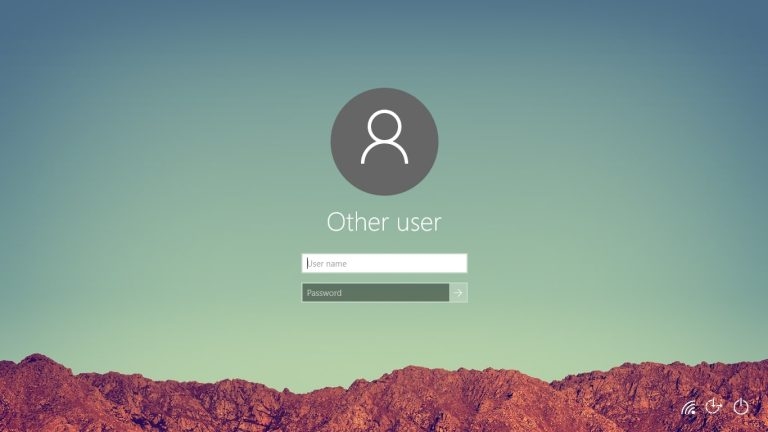
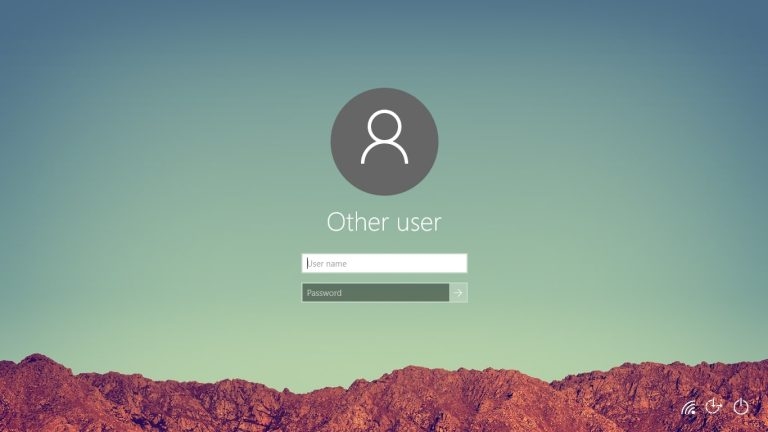
Immagina di aver appena comprato un PC o di essere bloccato davanti alla schermata di accesso con l’avviso “La password è scaduta e deve essere cambiata”. Questo può essere frustrante, soprattutto se hai bisogno immediato del dispositivo per lavoro, studio o intrattenimento. In questa guida trovi cinque opzioni pratiche per impostare una password locale in modo che non scada mai. Le prime quattro richiedono l’accesso come amministratore; l’ultima serve quando non puoi entrare nel sistema.
Come impostare un account utente locale perché la password non scada
Di seguito trovi i metodi più comuni, ognuno con istruzioni passo a passo e suggerimenti di sicurezza. Usa il metodo adatto al tuo scenario e documenta le modifiche se sei in un ambiente aziendale.
1. Usare Gestione computer per impostare “La password non scade mai”
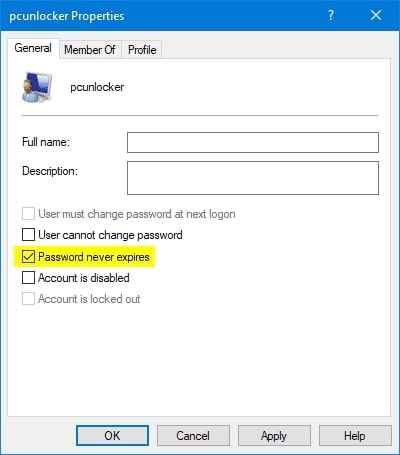
Passaggi:
- Apri Esplora file e fai clic con il pulsante destro su Questo PC (o su Computer) e scegli Gestione.
- Nella Console Gestione computer, vai su Strumenti di sistema → Utenti e gruppi locali → Utenti.
- Trova l’account locale interessato, fai clic destro e seleziona Proprietà.
- Nella scheda Generale cerca l’opzione “La password non scade mai” e spunta la casella.
- Conferma con OK e chiudi la console.
Verifica quando una password sarebbe scaduta (opzionale): apri il Prompt dei comandi ed esegui:
net user nome_utenteSostituisci nome_utente con il nome dell’account. Nella sezione di output cerca la riga “Password expires” o “Scadenza password” per confermare la nuova impostazione.
Importante: questa procedura modifica solo l’account locale selezionato e richiede privilegi amministrativi.
2. Usare il Prompt dei comandi per disabilitare la scadenza della password
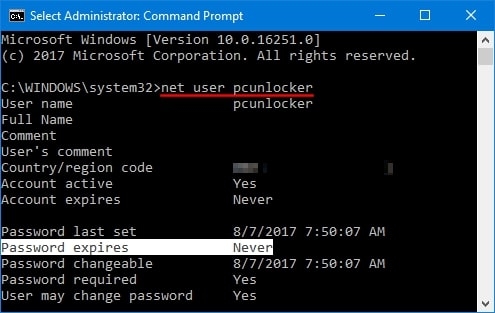
Passaggi:
- Premi il tasto Windows, digita cmd, fai clic con il tasto destro su Prompt dei comandi e scegli Esegui come amministratore.
- Esegui il comando (sostituisci nome_utente con il nome reale dell’account):
wmic useraccount where "Name='nome_utente'" set PasswordExpires=false- Controlla con
net user nome_utenteper verificare la modifica.
Nota: wmic è uno strumento legacy ma ancora presente in molte versioni di Windows. Se wmic non è disponibile, usa PowerShell.
3. Usare PowerShell per impostare la password su Mai scadere
Passaggi:
- Apri PowerShell come Amministratore (cerca PowerShell, clic destro, Esegui come amministratore).
- Esegui il cmdlet per l’account locale:
Set-LocalUser -Name "nome_utente" -PasswordNeverExpires 1- Verifica con:
Get-LocalUser -Name "nome_utente" | Format-List Name,PasswordExpiresQuesto approccio è moderno, sicuro e raccomandato quando lavori con script o automatizzazioni.
4. Usare i criteri locali per impostare la scadenza per tutti gli account locali
Passaggi per impostare la scadenza globale:
- Premi Windows+R per aprire Esegui, digita
secpol.msce premi Invio per aprire Criteri di sicurezza locali. - Vai su Criteri account → Criteri password.
- Imposta Età massima password su 0. Un valore di 0 indica che la password non scade.
Se preferisci usare il Prompt dei comandi per modificare la policy dei conti:
net accounts /maxpwage:unlimitedQuesto comando imposta l’età massima della password su illimitata per tutti gli account locali. Serve privilegio amministrativo.
Nota: se il computer è in un dominio Active Directory, il criterio di dominio sovrascrive i criteri locali.
5. Usare un supporto di avvio (CD/USB) come PCUnlocker quando sei bloccato
Cosa fare se la password è già scaduta e non riesci ad accedere:
- Su un PC accessibile, crea un supporto di avvio (CD o USB) con un tool come PCUnlocker seguendo i passi del produttore.
- Avvia il PC bloccato dal supporto USB/CD (modifica l’ordine di avvio nel BIOS/UEFI se necessario).
- Seleziona l’account con password scaduta e premi Reset password.
- PCUnlocker rimuoverà la password locale e può impostare l’opzione “La password non scade mai” per quell’account.
- Riavvia senza il supporto e accedi all’account. Ricorda di rimuovere il supporto di avvio.
Avvertenza: usare strumenti di terze parti comporta rischi; scarica solo da fonti affidabili e verifica l’integrità del file immagine. Conserva sempre backup aggiornati.
Controllare e verificare le impostazioni
Comandi utili di verifica:
net user nome_utente
Get-LocalUser -Name "nome_utente"
net accountsQuesti comandi mostrano lo stato della scadenza della password e le policy globali.
Quando NON impostare la password su Mai scadere
- Account con privilegi elevati: evitare di disabilitare la scadenza su account amministrativi esposti alla rete.
- Computer in dominio: la policy di dominio può richiedere scadenze e forzare l’aggiornamento.
- Requisiti di conformità aziendale: normative o policy interne potrebbero obbligare rotazioni periodiche.
Esempi di quando la strategia fallisce:
- Se il dispositivo è gestito da Active Directory, le impostazioni locali vengono sovrascritte.
- Se la tua azienda usa soluzioni di gestione centralizzata (MDM/GPO), le policy potrebbero ripristinare la scadenza.
Approcci alternativi e best practice
Alternative alla disattivazione della scadenza:
- Usa Windows Hello (riconoscimento facciale o impronta) per ridurre la dipendenza dalla password.
- Usa un gestore di password per creare password complesse e cambiarle con meno fatica.
- Configura l’autenticazione a due fattori per account importanti.
Mental model semplice: disabilitare la scadenza riduce la frizione operativa ma aumenta la responsabilità di protezione. Bilancia comodità e rischio.
Mini-metodologia: come procedere in sicurezza
- Identifica l’account da modificare e verifica i requisiti di conformità.
- Esegui backup del sistema o almeno del profilo utente.
- Applica la modifica (Gestione computer / PowerShell / CMD / Criteri).
- Verifica con i comandi di controllo.
- Rafforza la sicurezza: MFA, password manager, auditing.
Checklist per ruolo
Amministratore di sistema:
- Documenta la modifica nei registri di change management.
- Applica criteri compensativi (MFA, logging).
- Monitora accessi e alert.
Utente avanzato / proprietario del dispositivo:
- Abilita Windows Hello se possibile.
- Usa password complesse e gestore di password.
Utente domestico:
- Valuta il rischio prima di disabilitare la scadenza.
- Esegui backup regolari e tieni il sistema aggiornato.
Comandi rapidi (cheat sheet)
- Verificare lo stato di un utente:
net user nome_utente- Disabilitare scadenza per un utente (WMIC):
wmic useraccount where "Name='nome_utente'" set PasswordExpires=false- Disabilitare scadenza per un utente (PowerShell):
Set-LocalUser -Name "nome_utente" -PasswordNeverExpires 1- Impostare età massima password su illimitata (tutti gli account locali):
net accounts /maxpwage:unlimitedSicurezza e privacy
Important: disabilitare la scadenza riduce una barriera contro l’uso prolungato di password compromesse. Dopo aver disabilitato la scadenza, aumenta le protezioni: abilita MFA dove possibile, limita l’accesso amministrativo, mantieni il sistema aggiornato e monitora i log di accesso.
Note sulla privacy e GDPR: la modifica della gestione delle credenziali non cambia i requisiti di trattamento dei dati personali. Se gestisci account di altri utenti (dipendenti/utenti finali), informa e ottieni le dovute autorizzazioni prima di modificare le policy delle password.
Casi limite e risoluzione problemi
- Se il comando wmic non è disponibile: usa PowerShell con Set-LocalUser.
- Se la policy locale non ha effetto: verifica la presenza di GPO applicati da Active Directory.
- Se sei bloccato e non vuoi usare strumenti di terze parti: prova la modalità provvisoria con prompt dei comandi (se applicabile) o contatta il supporto IT.
Domande frequenti
Le password dovrebbero essere impostate su Mai scadere?
Disabilitare la scadenza può migliorare l’usabilità ma aumenta il rischio se la password viene compromessa. Valuta il contesto: per account isolati e protetti può essere accettabile; per account con accesso a risorse sensibili evita questa pratica o applica misure compensative.
La scadenza delle password è efficace per la sicurezza?
La scadenza forzata delle password è stata messa in discussione dalla comunità di sicurezza: spesso provoca l’uso di varianti prevedibili della password e non riduce significativamente i rischi se non accompagnata da altre misure come MFA.
Conclusione
Hai diverse opzioni per impostare un account locale in modo che la password non scada. Se hai accesso amministrativo, usa Gestione computer, PowerShell o il Prompt dei comandi. Se sei bloccato fuori dal sistema, strumenti come PCUnlocker possono aiutare, ma usali con cautela. Dopo aver disabilitato la scadenza, rafforza la sicurezza con MFA, password manager e monitoraggio.
Riassunto: scegli il metodo adatto, verifica le policy di dominio o aziendali, e non dimenticare di compensare il rischio con ulteriori contromisure di sicurezza.



